デザインエディターに搭載されている機能について
注文の流れについてはこちらをご確認ください
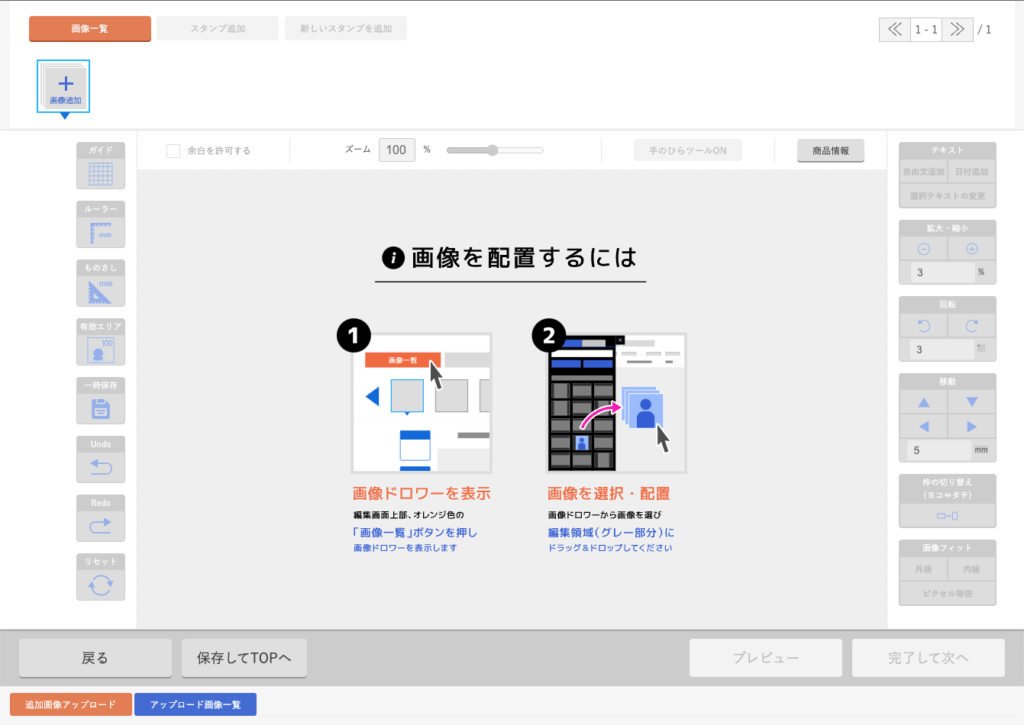
画像一覧(画像ドロワー)
- 画面上部「画像一覧」ボタンを押しドロワーを表示します
- ドロワーでアップロード画像が一覧できます
- 上部リストから画像のソート順が切り替えられます
画像追加アップロード
- 編集中、新たに画像をアップロードしたい場合ときは、画面左下の「追加画像アップロード」ボタンから行うことができます
- 画像を選択すると画像のアップロードが開始され、アップロードの進捗が画面下部のプログレスバーで表示されます
- 追加された画像は画像ドロワーに表示されます。画像ドロワー上部の「追加UP画像」タブを開くと追加された画像が表示されます
画像フィット
- ツール右下「画像フィット」ツールでカンタンにマスクに対する画像のフィティングを変更する事ができます
- マスクに対して外接・内接フィット、ピクセル等倍での配置を行えます。内接フィットとピクセル等倍は画面左「余白を許可する」のチェックがされていないと動作しません
スタンプ追加
- ページ上部「新しいスタンプを追加」ボタンからご希望のPNG画像をスタンプとして呼び出すことができます
- 呼び出した画像は拡大縮小、回転などの変形を自由に行なえてデザイン上自由に配置することができます
テンプレート選択
- 画面上部「テンプレート一覧」ボタンを押しドロワーを表示します
- デザインカテゴリ、テンプレートタイプリストからテンプレートカテゴリを選択しご希望のテンプレートをお探しください
- テンプレートを反映するには、ドロワー内の希望テンプレートを編集領域にドラッグ・アンド・ドロップしてください
一時保存
- ツールボタン左中段「一時保存」ボタンで現在の状態を保存できます
- 保存すると、編集作業から離れることができます。TOPメニュー下部の一覧から作業を再開することができます
アンドゥ・リドゥ
- 作業中、一失敗したので作の履歴をたどりもとに戻したい、といった場面にアンドゥ・リドゥ機能が活躍します
- ツール左中程の「Undo(アンドゥ)」を押すと作業履歴を一つづつもどり、「Redo(リドゥ)」を押すと作業履歴中を一つづつすすめることができます
リセット
- ツール左下「リセット」ツールは編集内容を直前の保存点までロールバックする機能です。一時保存機能と併用してお使いください
ルーラー
- ツールボタン左上「ルーラー」ボタンからルーラーを表示できます
- 左下を起点にしたミリ単位のルーラーが表示されます
ガイド
- ツールボタン左上「ガイド」ボタンでガイドを引くことができます
- スタイルは「垂直」「水平」「十字」の3種類追加すると「ガイドリスト」に表示され、管理が可能です
有効エリア
- ツールボタン左中段「有効エリア」ボタンから、コンテンツの有効範囲を示す有効エリアの表示を切り替える事ができます
- 表示濃度は濃・淡・非表示の3段階編集時の確認にお使いいただけます
テキスト追加
- テキスト機能を使うとデザインに文章を挿入することができます。ツール右上の「テキストツール>自由文追加」ボタンを押すと、画面左から編集用のドロワーが出現します
- テキスト編集ドロワーでは、テキスト入力、文字揃えやサイズ、書体、テキストカラーなど基本的な文字編集がおこなえます
- 「このテキストを配置」ボタンを押すと、設定した内容がデザインに反映されます。デザイン内では拡大縮小、移動・回転などの編集が行なえます
- 一度反映したテキストを改めて編集する場合は、編集したいテキストを選択の上「選択したテキストの変更」ボタンを押すと編集に戻ることができます
日付
- ツール右上「テキストツール>日付追加」ボタンを押すと画面左から編集用のドロワーが出現し、日付をカンタンに入力できます
- 日付テキストの書式、書体やサイズ、色等を設定し「このテキストを配置」を押すと指定した日付がデザインに反映されます